Дизайн слайдов в PowerPoint играет важную роль в создании визуально привлекательных и запоминающихся презентаций. Один из способов придать своим слайдам уникальный стиль - использование нового шрифта. В данной статье мы расскажем, как установить новый шрифт в PowerPoint, и поделимся с вами пошаговой инструкцией.
Шаг первый: проверьте доступные шрифты. Прежде чем устанавливать новый шрифт, убедитесь, что программа PowerPoint поддерживает его. Обычно в PowerPoint доступны все шрифты, установленные на вашем компьютере, но некоторые экзотические шрифты могут быть несовместимы. Проверьте список доступных шрифтов в программе, чтобы быть уверенным, что ваш выбор будет корректно отображаться на слайдах.
Шаг второй: загрузите новый шрифт. Если вы не нашли желаемый шрифт в списке доступных, необходимо его скачать и установить на ваш компьютер. Для этого найдите надежный источник, где можно скачать шрифты - множество бесплатных ресурсов доступно онлайн. После скачивания откройте файл шрифта и нажмите на кнопку "Установить", чтобы добавить его в систему.
Шаг третий: примените новый шрифт к слайдам. После установки нового шрифта на ваш компьютер, откройте PowerPoint и выберите нужную презентацию. Затем выделите текст на слайде, который вы хотите отформатировать новым шрифтом. На панели инструментов выберите раздел "Шрифт" и в открывшемся списке найдите ваш новый шрифт. Выберите его, и текст на слайде будет автоматически обновлен новым стилем.
Вот и все! Теперь вы знаете, как установить новый шрифт в PowerPoint. При оформлении вашей следующей презентации не бойтесь экспериментировать с шрифтами, чтобы сделать ее еще более привлекательной и уникальной.
Как изменить шрифт в PowerPoint
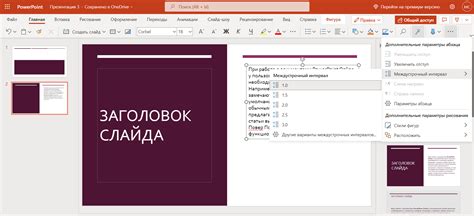
PowerPoint предлагает широкий выбор шрифтов, чтобы помочь вам создавать красивые и уникальные презентации. Если вам не нравится стандартный шрифт, вы можете легко изменить его на другой, который больше соответствует вашим предпочтениям и стилю.
Вот как вы можете изменить шрифт в PowerPoint:
- Откройте презентацию в PowerPoint и перейдите к слайдам, где вы хотите изменить шрифт.
- Выделите текст, который вы хотите изменить шрифт.
- На верхней панели инструментов выберите вкладку "Шрифт".
- В открывшемся меню выберите новый шрифт из списка доступных шрифтов.
- После выбора шрифта, текст автоматически изменится на выбранный.
Вы также можете изменить размер шрифта, его цвет и другие параметры, используя настройки вкладки "Шрифт".
Изменение шрифта в PowerPoint позволяет вам создавать презентации, отображающие ваш индивидуальный стиль и подчеркивающие ваши идеи. Пробуйте различные шрифты, чтобы найти тот, который лучше всего подходит для вашей презентации!
Шаг 1: Открытие презентации в PowerPoint
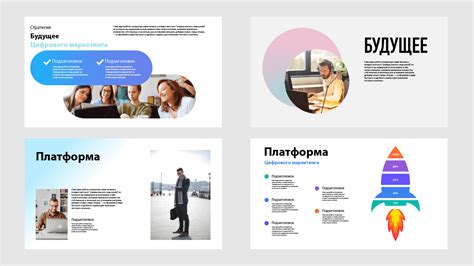
Перед тем, как установить новый шрифт в PowerPoint, необходимо открыть презентацию, в которой вы хотите изменить шрифт. Для этого выполните следующие действия:
1. Запустите программу PowerPoint на вашем компьютере.
2. В главном меню выберите пункт "Открыть" или нажмите комбинацию клавиш "Ctrl+O".
3. В открывшемся окне найдите и выберите нужную презентацию в формате .ppt или .pptx, а затем нажмите кнопку "Открыть".
Теперь вы можете приступить к изменению шрифта в выбранной презентации.
Шаг 2: Выбор текста для изменения шрифта
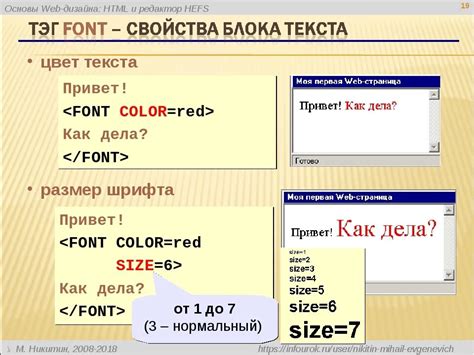
Прежде чем начать процесс изменения шрифта в PowerPoint, вам необходимо выбрать текст, который вы хотите изменить. Это может быть отдельное слово, фраза или весь текст на слайде.
Чтобы выбрать отдельное слово или фразу, просто выделите её курсором мыши. Если вы хотите выбрать весь текст на слайде, воспользуйтесь сочетанием клавиш Ctrl + A (на Windows) или Command + A (на Mac).
Как только вы выбрали нужный текст, вы можете перейти к следующему шагу - изменению шрифта.
Совет: Если вы планируете изменить несколько блоков текста на слайде, рекомендуется выделять каждый блок поочередно и изменять шрифт отдельно для каждого блока. Это позволит вам сохранить единый стиль и обеспечить лучшую читабельность текста на слайде.
Шаг 3: Изменение шрифта в PowerPoint
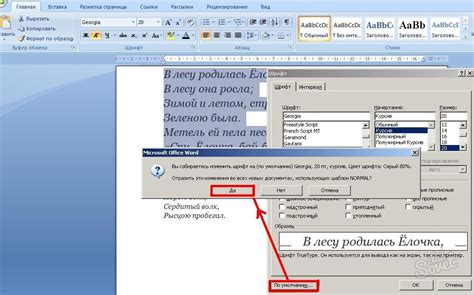
После того, как вы установили новый шрифт на свой компьютер, вам потребуется изменить шрифт в программе PowerPoint. Это можно сделать следующим образом:
Шаг 1: Откройте PowerPoint и выберите слайд, на котором вы хотите изменить шрифт.
Шаг 2: Выделите текст, который вы хотите изменить шрифтом. Вы можете выбрать одно слово или несколько абзацев.
Шаг 3: На верхней панели инструментов найдите вкладку "Главная" и щелкните на ней, чтобы открыть меню.
Шаг 4: В меню "Главная" найдите раздел "Шрифт" и щелкните на стрелку справа от него. Откроется список доступных шрифтов.
Шаг 5: В списке выберите установленный вами новый шрифт. PowerPoint автоматически применит новый шрифт к выделенному тексту.
Шаг 6: Проверьте, как новый шрифт выглядит на слайде. Если результат устраивает вас, вы можете продолжить работу над другими слайдами, если это необходимо.
Примечание: Если вы хотите изменить шрифт для всего слайда или применить его ко всем слайдам в презентации, вы можете выбрать соответствующую опцию в меню "Шрифт".
Теперь вы знаете, как изменить шрифт в PowerPoint. Не забудьте сохранить вашу презентацию после внесения изменений!